RIGHT HERE RIGHT NOW
PROPRIO QUI PROPRIO ORA

Ringrazio Sille per avermi permesso di tradurre i suoi tutorial.
|
Porta
con te l'immagine per tenere il
segno. |
qui puoi trovare qualche risposta ai tuoi dubbi.
Se l'argomento che ti interessa non è presente, ti prego di segnalarmelo.
Questo tutorial è stato creato con PSP 9, ma può essere eseguito anche con le altre versioni di PSP.
Per tradurlo, ho usato PSP X.
Questo tutorial è una creazione di ©Sille e non può essere copiato su altri siti nè essere offerto per il download.
Lo stesso vale per la mia traduzione.
Grazie ai creatori dei tubes che mettono a disposizione il loro lavoro in vari gruppi di condivisione.
Un ringraziamento particolare per i suoi esclusivi tubes a Margit, Guismo, Sharlimar, Nurso e Karen.
Rispetta il lavoro degli autori, non cambiare il nome del file e non cancellare il watermark.

Occorrente:
Materiale qui
Filtri:
Alien Skin Xenofex - Constellation qui
Penta.com - Dot and Cross qui
Mura's Meister - Cloud qui
Ti servirà anche Animation Shop qui
Apri i tubes in PSP, duplicali usando sulla tastiera la combinazione di tasti shift(maiuscola)+D e chiudi gli originali.
I livelli dei tubes sono chiusi. Visualizzali cliccando sul segno che copre l'occhio  .
.
Puoi anche copiare i livelli senza visualizzarli. Lo potrai fare dopo averli incollati.

1. Apri una nuova immagine trasparente 700 600 pixels.
Scegli due colori dai tuoi tubes
ricorda che questo filtro lavora con i lavori impostati nella paletta dei materiali, ma tiene in memoria il primo settaggio dall'apertura del programma.
2. Apri il tube "NS_33_1009" e vai a Modifica>Copia.
27 Ottobre 2009
e imposta il colore chiaro come colore di primo piano (il mio #acacac),
e imposta il colore scuro come colore di sfondo (il mio #000000).
Effetti>Plugins>Mura's Meister - Cloud:
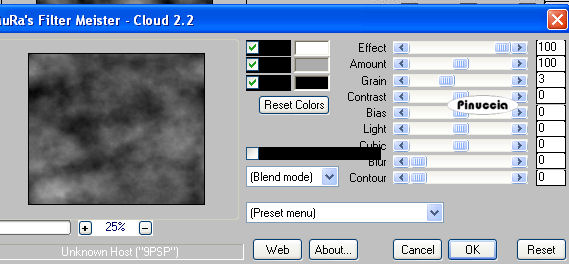
Quindi se hai già usato il filtro, per essere sicuro di avere impostati i colori corretti premi il tasto Reset.
Premere successivamente il tasto Reset serve per cambiare casualmente (ragione per la quale il tuo risultato non potrà essere uguale al mio esempio, l'aspetto delle nuvole.
Torna al tuo lavoro e vai a Modifica>Incolla come nuovo livello.
Sposta  il tube sul bordo superiore e un po' più a destra.
il tube sul bordo superiore e un po' più a destra.
Cambia la modalità di miscelatura di questo livello in Luminanza (esistente).
3. Apri il tube "Tube_3248_On_the_Boardwalk_by_Christolakis" e vai a Modifica>Copia.
Torna al tuo lavoro e vai a Modifica>Incolla come nuovo livello.
Sposta  il tube al centro dell'immagine.
il tube al centro dell'immagine.
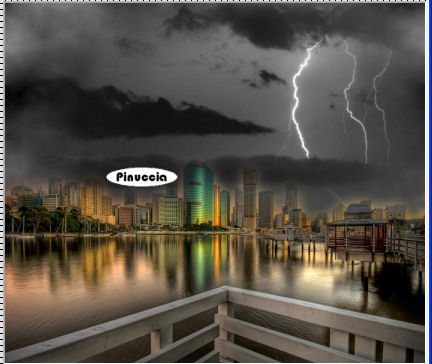
Cambia la modalità di miscelatura di questo livello in Luminanza (esistente).
4. Apri il tube "calguismisteam_14109" e vai a Modifica>Copia.
Torna al tuo lavoro e vai a Modifica>Incolla come nuovo livello.
Immagine>Ridimensiona, al 70%, tutti i livelli non selezionato.

Regola>Messa a fuoco>Metti a fuoco.
Sposta  l'orologio nell'angolo in alto a sinistra.
l'orologio nell'angolo in alto a sinistra.
5. Apri il tube "MMDesignz_52_160809" e vai a Modifica>Copia.
Torna al tuo lavoro e vai a Modifica>Incolla come nuovo livello.
Immagine>Ridimensiona, all'80%, tutti i livelli non selezionato.
Regola>Messa a fuoco>Metti a fuoco.
Sposta  il tube in basso, al centro.
il tube in basso, al centro.

6. Apri il tube "AKK_FEMALEGANGSTERLEGS" e vai a Modifica>Copia.
Torna al tuo lavoro e vai a Modifica>Incolla come nuovo livello.
Immagine>Ridimensiona, all'80%, tutti i livelli non selezionato.
Regola>Messa a fuoco>Metti a fuoco.
Sposta  il tube sul bordo inferiore.
il tube sul bordo inferiore.
Effetti>Effetti 3D>Sfalsa ombra:

7. Apri il tube "NS_185_0709" e vai a Modifica>Copia.
Torna al tuo lavoro e vai a Modifica>Incolla come nuovo livello.
Immagine>Rifletti.
Immagine>Ridimensiona, al 70%, tutti i livelli non selezionato.
Regola>Messa a fuoco>Metti a fuoco.
Sposta  il tube nell'angolo in basso a sinistra.
il tube nell'angolo in basso a sinistra.
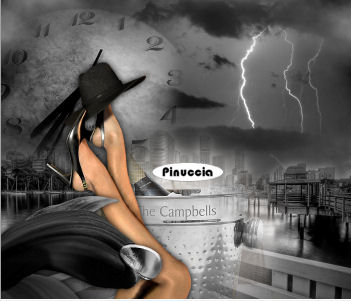
Effetti>Effetti 3D>sfalsa ombra, con i settaggi precedenti.
8. Apri il tube della donna e vai a Modifica>Copia.
Torna al tuo lavoro e vai a Modifica>Incolla come nuovo livello.
Immagine>Ridimensiona, all'80%, tutti i livelli non selezionato.
Regola>Messa a fuoco>Metti a fuoco.
Effetti>Effetti 3D>Sfalsa ombra, con i settaggi precedenti.
Sposta  il tube a destra.
il tube a destra.

9. Passa il colore di primo piano a Gradiente:
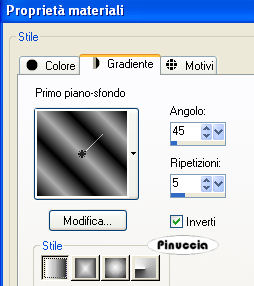
Livelli>Nuovo livello raster.
Selezione>Seleziona tutto.
Riempi  la selezione con il gradiente.
la selezione con il gradiente.
Selezione>Modifica>Contrai - 5 pixels.

Premi sulla tastiera il tasto CANC.
Selezione>Modifica>Contrai - 10 pixels.
Riempi  con il gradiente.
con il gradiente.
Selezione>Modifica>Contrai - 5 pixels.
Premi sulla tastiera il tasto CANC.
Selezione>Deseleziona.
Effetti>Effetti 3D>Smusso a incasso.
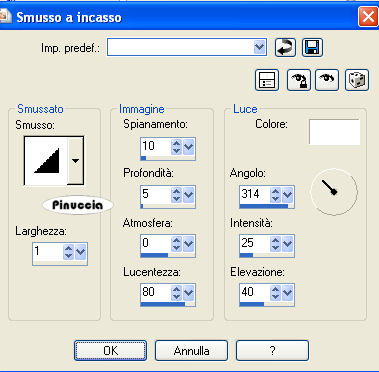
Effetti>Plugins>Penta.com - Dot and Cross:

Livelli>Duplica.
Immagine>Ridimensiona, al 90%, tutti i livelli non selezionato.
Livelli>Unisci>Unisci giù.

Rinomina questo livello "bordo".
10. Attiva lo strumento Testo  , scegli un font o usa quello fornito, e scrivi un testo sull'immagine, senza dimenticare di aggiungere il tuo nome e/o il tuo watermark.
, scegli un font o usa quello fornito, e scrivi un testo sull'immagine, senza dimenticare di aggiungere il tuo nome e/o il tuo watermark.
11. Attiva il livello "bordo".
Effetti>Plugins>Alien Skin Xenofex - Constellation.
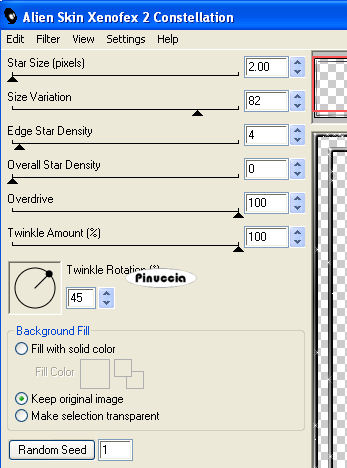
Modifica>Copia unione.
Apri Animation Shop e vai a Modifica>Incolla>Incolla come nuova animazione.
Torna in PSP.
Modifica>Annulla azione Constellation.
Ripeti l'Effetto Constellation, cliccando una volta su Random Seed.
Modifica>Copia Unione.
Torna in Animation Shop e vai a Modifica>Incolla>Incolla dopo il fotogramma corrente.
Di nuovo in PSP.
Modifica>Annulla azione Constellation.
Ripeti l'Effetto Constellation, cliccando una volta su Random Seed.
Selezione>Deseleziona.
Modifica>Copia Unione.
Per finire, in Animation Shop: Modifica>Incolla>Incolla dopo il fotogramma corrente.
Controlla il risultato cliccando su Visualizza  e salva in formato gif.
e salva in formato gif.

Se hai problemi o dubbi, o trovi un link non
funzionante,
o anche soltanto per un saluto, scrivimi.



